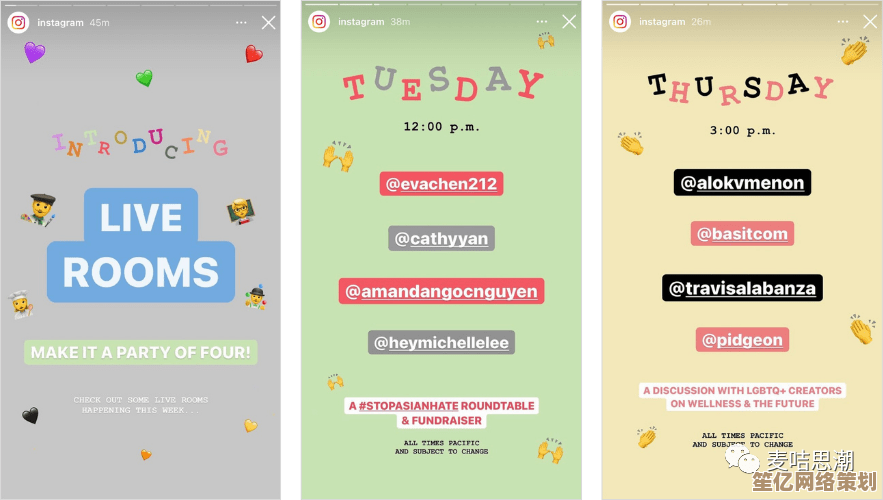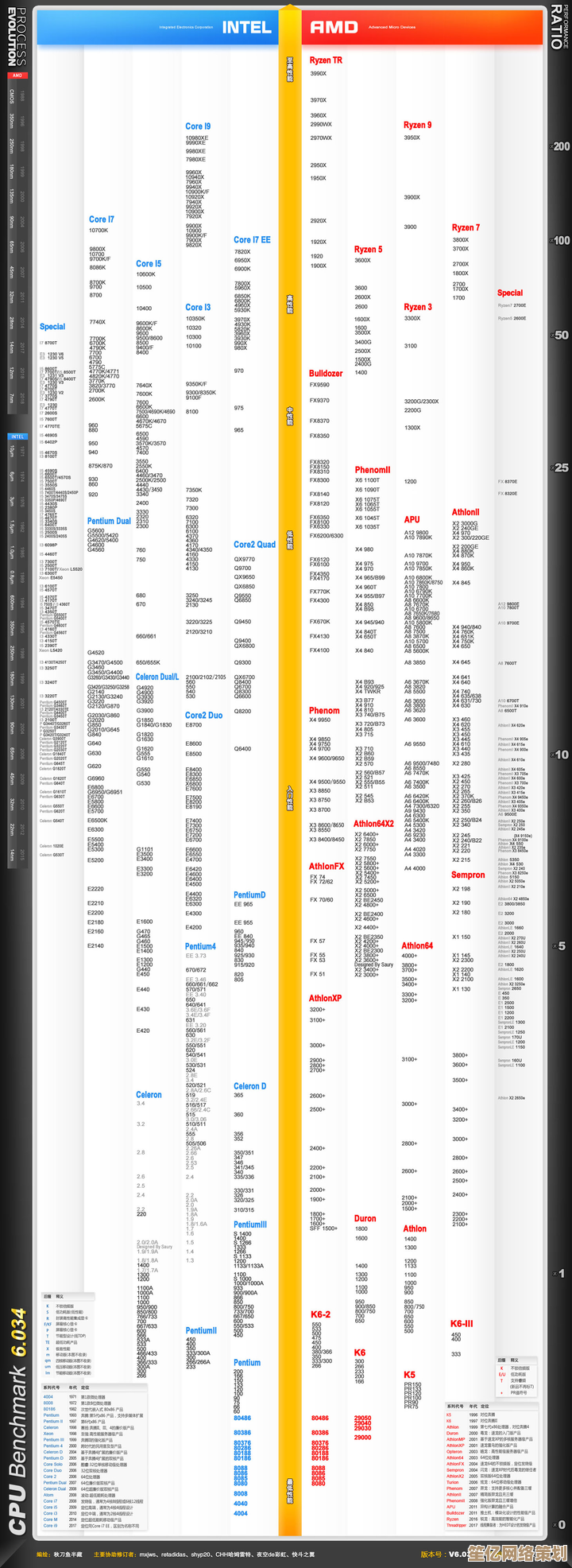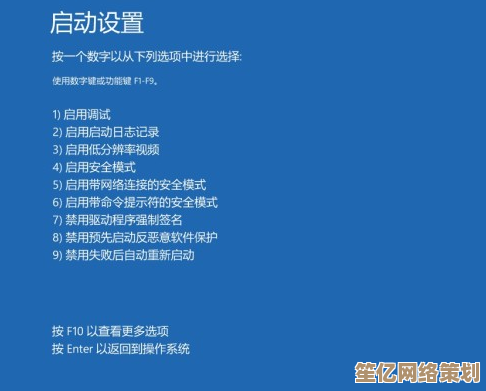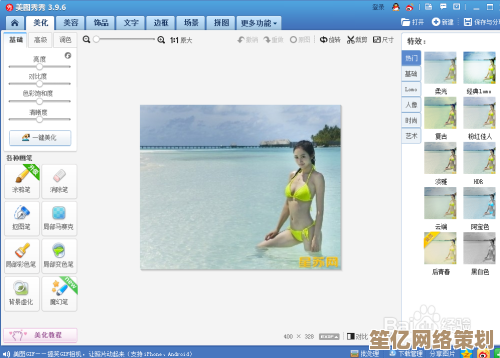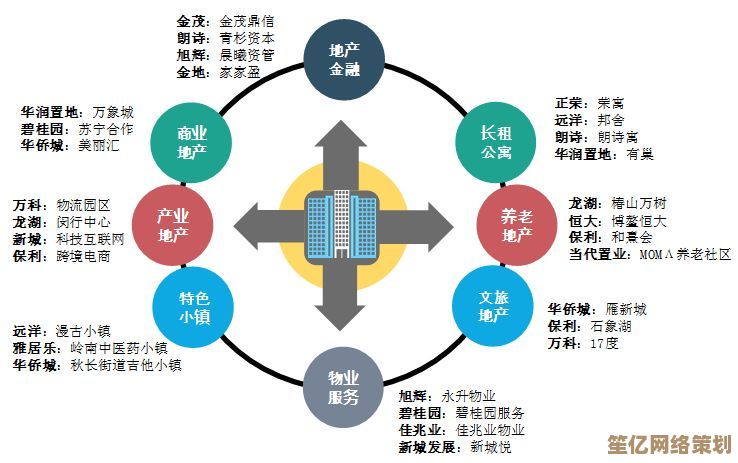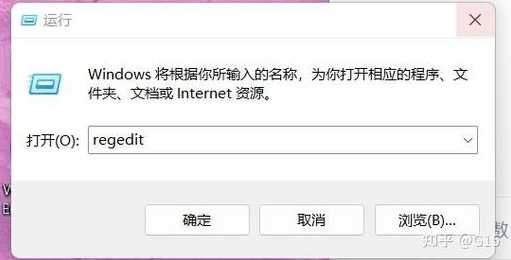小鱼教您快速解决电脑无法上网的常见故障与排除方法
- 问答
- 2025-09-21 20:12:27
- 2
小鱼教您快速解决电脑无法上网的常见故障与排除方法
哎,又上不了网了!这破电脑,关键时刻总掉链子,作为一个被网络问题折磨了无数次的"资深受害者",我决定把这些年积累的血泪经验分享给大家,别担心,咱们不整那些晦涩难懂的专业术语,就用最接地气的方式,把问题一个个拆解明白。
第一步:先别急着砸键盘(虽然我很理解这种冲动)
记得上周三晚上,我正赶着交方案,突然网页就打不开了,当时急得我差点把鼠标摔了——后来发现是网线被我家猫当玩具扯松了,所以啊,遇到问题先深呼吸,检查最基础的东西:
- 网线/WiFi连接:网线插紧了吗?WiFi开关开了没?(我那个总是忘记打开笔记本侧面WiFi开关的同事小王,每个月都要为这事找我三次)
- 路由器状态:所有指示灯都正常吗?试着拔电源等10秒再插上,去年冬天我家路由器就因为连续工作三个月没休息,直接"罢工"抗议。
第二步:看看是不是电脑在闹脾气
有时候问题不在网络,而是电脑自己抽风,我常用的几个诊断方法:
- 重启大法:虽然老套但真管用!上个月我表妹的电脑死活连不上网,重启后神秘自愈。(她非说是我给电脑"施了魔法",笑死)
- 网络诊断:Win10/11右键网络图标→"疑难解答",让系统自己找毛病,有次它居然发现是我手贱把IP设置改乱了...
特别提醒:如果你看到"默认网关不可用"这种提示,八成是驱动出了问题,去设备管理器里把网络适配器驱动卸载重装,这个办法帮我解决了至少五次莫名断网。
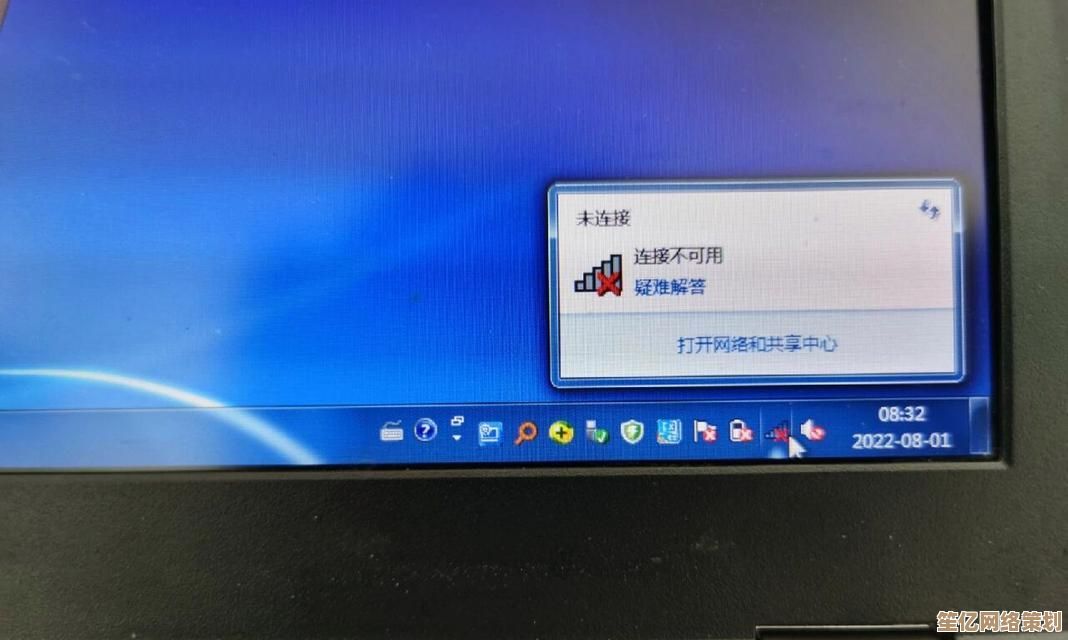
第三步:检查那些容易被忽略的细节
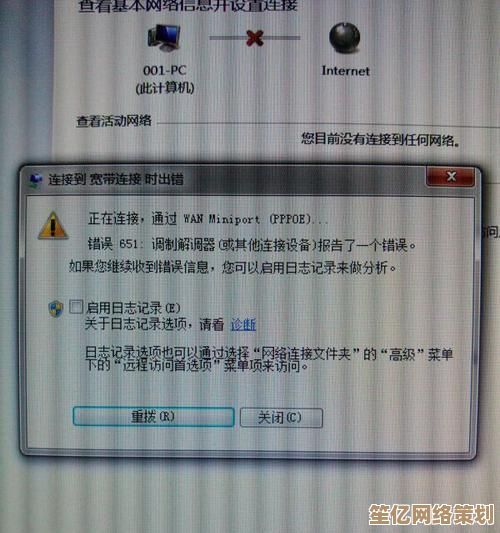
- 飞行模式:别笑!我真干过半夜修了两小时网络,最后发现是不小心按到飞行模式的蠢事...
- IP冲突:家里设备太多可能会"撞车",在命令提示符输入
ipconfig/release然后ipconfig/renew试试。 - DNS问题:把DNS改成8.8.8.8或114.114.114.114,有奇效,去年小区网络故障,我就是靠这招先撑过了deadline。
血泪案例:有次修了整晚网络,最后发现是杀毒软件把网络连接给拦截了,所以遇到疑难杂症时,不妨暂时关闭防火墙试试。
终极绝招:如果以上方法都无效...可能是ISP(网络运营商)的问题,打电话报修前,建议先:
- 用手机流量开热点测试
- 问问邻居家网络是否正常
- 检查缴费是否到期(别问我怎么想到这一条的)
最后说句掏心窝的:90%的网络问题其实都是小毛病,保持耐心,按步骤排查,实在不行...就等它自己好呗(开个玩笑),记住我的座右铭:只要不蓝屏,问题都不大!
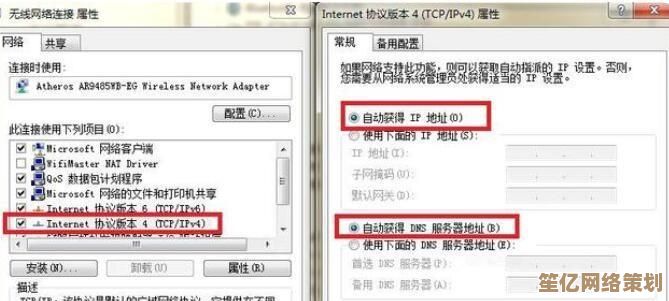
本文由水靖荷于2025-09-21发表在笙亿网络策划,如有疑问,请联系我们。
本文链接:http://waw.haoid.cn/wenda/5709.html